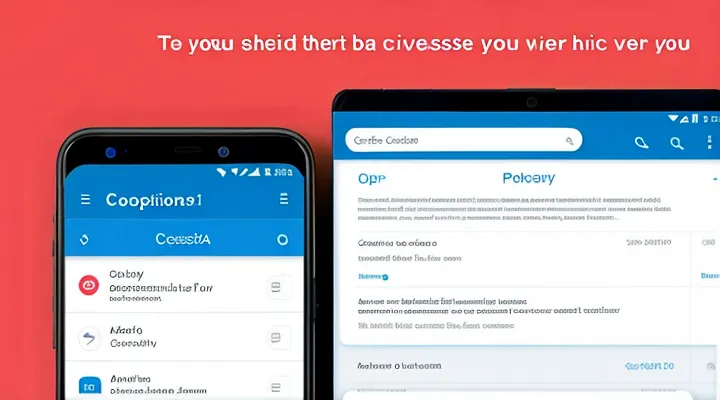Поиск документов на Госуслугах
Доступ к согласиям
Как найти полученные согласия
Для доступа к полученным согласиям в личном кабинете необходимо выполнить несколько простых действий.
Войдите в учетную запись на портале государственных услуг, используя логин и пароль. После авторизации откройте раздел «Личный кабинет». В меню слева выберите пункт «Документы и услуги», затем подпункт «Согласия». На открывшейся странице отображаются все согласия, которые были получены в рамках текущего года. При необходимости сузить список, используйте фильтры по дате, типу согласия или статусу.
Для быстрого поиска конкретного согласия примените функцию «Поиск»:
- введите в строку поиска название организации или номер договора;
- нажмите кнопку «Найти»;
- в результатах отобразятся только совпадающие записи.
Если требуется скачать документ, нажмите кнопку «Скачать» рядом с нужным согласие. Файл будет сохранён в формате PDF, готовом к печати или передаче в третьи организации.
Все операции выполняются в режиме онлайн, без необходимости обращения в службу поддержки.
Как отозвать выданные согласия
На портале Госуслуги сведения о предоставленных согласиях и доверенностях находятся в личном кабинете пользователя. Откройте раздел «Личный кабинет», перейдите в подраздел «Согласия». В этом списке отображаются все активные согласия, выданные через сервис.
Для отзыва выбранного согласия выполните последовательность действий:
- В списке согласий найдите нужный элемент и нажмите кнопку «Отозвать».
- Подтвердите действие в появившемся диалоговом окне, выбрав «Да».
- После подтверждения система отобразит статус «Отозвано» и отправит уведомление на привязанную электронную почту.
Если требуется отозвать несколько согласий, повторите указанные шаги для каждого из них. После отзыва доступ к соответствующим функциям, требующим согласия, будет закрыт. При возникновении проблем обратитесь в службу поддержки через форму «Обратная связь» в личном кабинете.
Доступ к доверенностям
Как найти оформленные доверенности
Для доступа к оформленным доверенностям необходимо войти в личный кабинет портала Госуслуги. После авторизации откройте раздел «Мои документы», где система автоматически формирует список всех загруженных и созданных доверенностей.
- Войдите в кабинет, используя пароль и код подтверждения.
- Перейдите в меню «Документы», выберите подпункт «Доверенности».
- В открывшемся списке найдите нужный документ, используя фильтр по дате, типу или статусу.
- Нажмите кнопку «Просмотр», чтобы открыть полную копию, или «Скачать», чтобы сохранить файл на устройстве.
Дополнительные возможности:
- Сортировка по статусу («Активна», «Истекла») ускоряет поиск текущих доверенностей.
- Функция «История изменений» отображает все операции с документом, включая даты подписания и отмены.
- При необходимости отправить доверенность в электронном виде, используйте кнопку «Отправить», указав получателя через сервис «Электронная почта» или «СМС‑уведомление».
Все действия выполняются в режиме онлайн, без необходимости обращения в офисы государственных учреждений.
Как отменить выданные доверенности
Для отмены уже выданной доверенности в системе Госуслуги необходимо выполнить несколько последовательных действий.
- Войти в личный кабинет, используя подтверждённый пароль и код из СМС.
- Перейти в раздел «Документы», открыть подраздел «Доверенности».
- Выбрать нужную доверенность из списка активных документов.
- Нажать кнопку «Отменить», после чего система запросит подтверждение операции.
- Подтвердить отмену, указав код из мобильного приложения или электронный токен.
- Сохранить полученное подтверждение отмены в виде PDF‑файла или скриншота.
После выполнения указанных шагов доверенность считается аннулированной, и её статус в реестре меняется на «Отменена». При необходимости можно повторно оформить новую доверенность, следуя тем же процедурам в личном кабинете.
Особенности работы с электронными документами
Безопасность и защита данных
Хранение конфиденциальной информации
Хранение конфиденциальной информации, связанной с получением согласий и доверенностей через портал государственных услуг, требует строгого соблюдения требований безопасности. Доступ к документам предоставляется только после прохождения многофакторной аутентификации, что исключает возможность несанкционированного доступа.
Для организации надёжного хранения следует:
- использовать шифрование файлов в формате PDF‑AES;
- размещать архивы на защищённом облачном сервисе, поддерживающем контроль доступа по ролям;
- регулярно обновлять сертификаты доступа и проводить проверку целостности данных.
Контроль за использованием согласий и доверенностей осуществляется через журнал операций в личном кабинете. Журнал фиксирует каждое действие, включая время, IP‑адрес и тип операции, что обеспечивает полную прослеживаемость и возможность аудита. При обнаружении отклонений необходимо немедленно отозвать соответствующие полномочия и пересоздать документы с новыми параметрами доступа.
Подтверждение личности пользователя
Подтверждение личности пользователя - обязательный этап для получения доступа к разделу согласий и доверенностей на портале государственных услуг. Без подтверждённой идентификации система не предоставляет возможность просматривать, создавать или управлять документами, связанными с юридическим представлением.
Для подтверждения личности доступны несколько способов:
- получение одноразового кода по SMS, вводимый при входе в личный кабинет;
- видеоверификация через камеру устройства, при которой система сравнивает лицо с фотографией в паспорте;
- использование электронной подписи, привязанной к сертификату ФГИС‑Удостоверяющего центра;
- загрузка скан‑копии паспорта и подтверждающего документа, проверяемых автоматическим распознавателем.
После успешного завершения одного из методов система помечает профиль как «Пользователь с подтверждённой личностью». В этом статусе открывается пункт меню «Согласия и доверенности», где размещены все доступные формы и шаблоны. Для перехода к нужному разделу достаточно открыть «Личный кабинет», выбрать пункт «Управление документами», а затем перейти в подраздел «Согласия и доверенности». Все действия выполняются в едином интерфейсе без необходимости обращения в службу поддержки.
Юридическая значимость
Статус электронных документов
Электронные документы, оформленные через портал государственных услуг, обладают юридической силой, эквивалентной бумажным аналогам, при условии наличия квалифицированной электронной подписи. Их статус подтверждается системой в режиме реального времени, что обеспечивает непрерывный контроль подлинности.
Все согласия и доверенности, загруженные или сформированные в личном кабинете, хранятся в разделе «Мои документы». Доступ к этим материалам осуществляется после входа в учетную запись, без необходимости обращения в сервисные центры.
Для быстрого поиска нужных файлов следует выполнить следующие действия:
- Открыть личный кабинет на портале госуслуг.
- Перейти в раздел «Мои документы».
- Выбрать категорию «Согласия» или «Доверенности» в фильтре.
- Установить параметр даты или номер документа, если известен.
- Нажать «Показать», после чего отобразятся все соответствующие электронные записи.
Полученные файлы могут быть скачаны в формате PDF или XML, а также отправлены в электронный документооборот организации. При необходимости проверить подлинность, система выводит статус подписи и дату подтверждения. Это упрощает работу с юридическими документами и исключает задержки, связанные с бумажным оборотом.
Использование документов вне Госуслуг
Документы, полученные через электронный сервис государственных услуг, могут применяться и за пределами этой системы. После подтверждения подлинности в личном кабинете их можно распечатать, заверить печатью организации или нотариуса и представить в любой учреждении, требующем оригинала.
Для банковских операций потребуются подписанные копии согласий и доверенностей, сопровождаемые сканами, загруженными в личный кабинет банка. Нотариусы принимают электронные версии при условии их нотариального заверения.
В судебных разбирательствах документы могут быть представлены в виде заверенных копий, подтвержденных печатью суда. При взаимодействии с налоговыми органами достаточно предоставить оригиналы или нотариально заверенные копии.
Список типичных применений:
- подача в банки для открытия счетов и получения кредитов;
- передача в нотариальные конторы для оформления сделок;
- использование в суде в качестве доказательной базы;
- предоставление в налоговую службу при проверках;
- передача в страховые компании для оформления полисов.
Все перечисленные варианты требуют соблюдения требований к подлинности и заверению, предусмотренных законодательством. При правильном оформлении документы сохраняют юридическую силу независимо от их исходного источника.